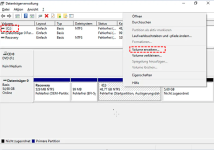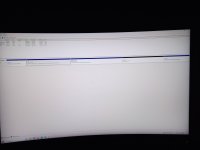Guten Morgen Community,
habe eine 1 TB SSD Festplatte im Rechner verbaut.
Nun wollte ich von der Partition D (878 GB) 51200 MB auf die Partition C (51,98 GB) übertragen. Dabei ist mir jedoch ein Fehler unterlaufen und es wurde eine neue, nicht zugeordnete Partition erstellt.
Wie kann ich das rückgängig machen bzw. wie bekomme ich den nicht zugeordneten Platz in die C-Partition zugeordnet ?
LG
habe eine 1 TB SSD Festplatte im Rechner verbaut.
Nun wollte ich von der Partition D (878 GB) 51200 MB auf die Partition C (51,98 GB) übertragen. Dabei ist mir jedoch ein Fehler unterlaufen und es wurde eine neue, nicht zugeordnete Partition erstellt.
Wie kann ich das rückgängig machen bzw. wie bekomme ich den nicht zugeordneten Platz in die C-Partition zugeordnet ?
LG